Índice
Não há nada mais frustrante do que encontrar ruído indesejado nas suas gravações. Se for como eu, a ideia de ter de passar por toda a sessão de gravação para garantir que não há ruído de fundo é quase intolerável.
Embora haja momentos em que é inevitável, há formas de mitigar o ruído de fundo do microfone no Windows sem aplicar plug-ins dispendiosos ou realizar tarefas demoradas.
E enquanto poupa dinheiro para comprar um dos melhores microfones podcast de orçamento, este artigo irá mostrar-lhe como reduzir o ruído de fundo no microfone Windows 10 de forma rápida e eficiente.
Passo 1: Preferências do sistema aberto
Para aceder às suas definições de som para reduzir o ruído de fundo, precisa de ir ao painel de controlo tradicional, não à aplicação de definições. Use a barra de pesquisa, digite "Painel de Controlo" e clique em Hardware e Som. Escolha Som para aceder a mais opções de som.
Etapa 2. a Ficha de Gravação
Na janela pop-up, clique no separador gravação para aceder a uma lista de todos os seus dispositivos instalados. Pesquise o seu dispositivo de microfone e clique nele para o seleccionar. Quando o escolher, aparecerá o botão "Propriedades"; clique nele para ir às suas propriedades. Pode também clicar com o botão direito do rato no seu dispositivo e seleccionar propriedades no menu pendente ou clicar duas vezes no dispositivo para abrir as propriedades do microfonejanela.
Passo 3: Navegar pelas Propriedades do Microfone Boost
Nas propriedades do seu microfone, passe para o separador de níveis para ajustar o volume do seu microfone; mudar o nível de entrada pode ajudar a reduzir o ruído de fundo que vem do seu quarto.
Dependendo do seu hardware de áudio e controladores, pode encontrar as definições de reforço sob volume neste separador. Pode definir o reforço do microfone para tornar o seu microfone mais ou menos sensível. O reforço permitirá aumentar o nível do seu microfone para além do ganho de volume, mas também o tornará mais propenso a captar ruídos indesejados. Encontre um equilíbrio entre o volume e o reforço do microfone para removerruído de fundo, tanto quanto possível.
Etapa 4 - Separador Melhorias
O separador das melhorias pode também estar disponível dependendo dos drivers de áudio do seu fabricante. Se o tiver, estará ao lado do separador dos níveis. O separador das melhorias tem efeitos para o ajudar a reduzir o ruído de fundo e outras opções para conseguir o som perfeito para o seu microfone.
Agora, verifique a supressão de ruído e as definições do microfone de cancelamento de eco acústico.
- Usando supressão de ruído irá minimizar o ruído de fundo estático nas suas gravações áudio.
- Cancelamento do eco acústico é uma grande ferramenta quando não está a usar auscultadores para as suas gravações sonoras ou se o seu quarto tem pouco tratamento acústico porque ajuda a reduzir os reflexos de eco dos altifalantes para o seu microfone, o que causa ruído de fundo.
A opção de cancelamento de eco acústico pode ajudar com o ruído de fundo em ambientes não tratados. Marque a opção que preferir e clique em aplicar e OK para fechar a janela.
Passo 5. testar as suas novas configurações
Para verificar as suas novas configurações irá melhorar o seu áudio, faça um teste de gravação usando a aplicação Gravador de Voz do Windows ou o seu software de gravação. Grave-se a si próprio falando num ambiente silencioso para ouvir se o ruído de fundo foi reduzido. Se precisar de ajustar mais configurações, volte ao painel de controlo tradicional e ajuste o nível de entrada e aumente as configurações.
Ruído Cancelando Software para Windows
Se está à procura de software de supressão de ruído de fundo Windows 10, fiz uma lista do software que pode ser útil para obter a melhor qualidade de áudio nas suas conferências e gravações de áudio claras. Encontrará aplicações para chamadas em linha, aplicações e software para pós-produção áudio que reduzirão o ruído de fundo do microfone.
CrumplePop Software de cancelamento de ruído

Por último, mas não menos importante, o nosso icónico software de cancelamento de ruído pode reduzir o ruído de fundo e sons indesejados em segundos, graças a um poderoso denoiser de IA que pode identificar e mitigar todos os sons de fundo sem comprometer a qualidade áudio da sua gravação sonora.
Ao subscrever o CrumplePop Pro para Windows, terá acesso a todas as ferramentas necessárias para reduzir o ruído de fundo do microfone, independentemente da sua fonte: desde o ruído do vento até ao ruído de ruído de ferrugem e plosivo. Tudo o que alguma vez precisará para melhorar as suas propriedades de microfone está aqui mesmo!
Zoom

Zoom é um popular software de videoconferência com opções de supressão de ruído que pode ajustar às suas necessidades. Entrando em Zoom's Settings> Audio> Advance settings, encontrará a opção "Suprimir ruído de fundo intermitente" com diferentes níveis para ruídos de fundo. Também possui uma opção de cancelamento de eco que pode definir para reduzir o eco.
Google Meet
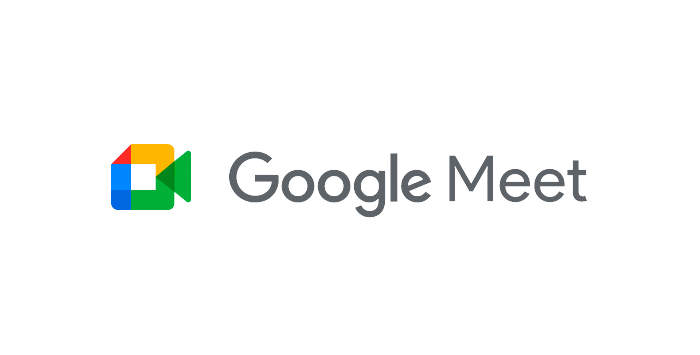
Google Meet é outra aplicação de videoconferência que inclui um filtro de cancelamento de ruído de fundo para a qualidade de áudio. No entanto, não pode ajustar as opções tanto quanto outras aplicações permitem. Pode activar a funcionalidade de cancelamento de ruído em Settings> Audio.
Discórdia
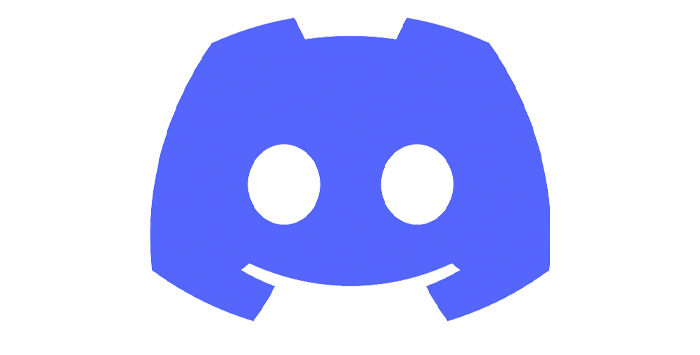
Outro aplicativo favorito que inclui supressão de ruído de fundo é o Discord. Para o activar, vá a Settings> Voice & Video, role para a secção Advanced, e active a supressão de ruído. Pode seleccionar entre Krisp, Standard, e None.
Krips.ai
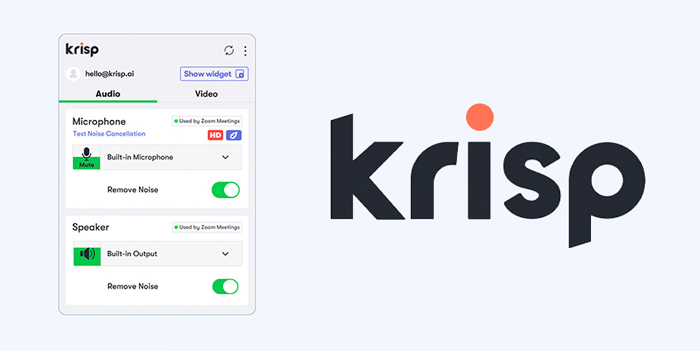
Krisp é a tecnologia por detrás da supressão de ruído da Discord, mas também pode usar a IA para outras aplicações como Zoom ou Skype. Com o plano gratuito, pode obter 60 min das seguintes características ou actualizar por tempo ilimitado.
-· Cancelamento de Ruído irá ajudar na redução do ruído ambiente.
-· Anulação de voz de fundo para remover o ruído de fundo de outros altifalantes.
-· Cancelamento do Eco para evitar que o som do seu altifalante seja captado pelo microfone e o filtro reverbere do seu quarto.
Voz NVIDIA RTX

As pessoas na NVIDIA desenvolveram este plug-in para remover ruído de fundo de streams, conversas de voz, gravações de áudio, e aplicações de videochamada. Funciona em qualquer aplicação no seu computador, removendo ruídos indesejados de digitação alta e ruído ambiente. É necessário uma placa gráfica NVIDIA GTX ou RTX e Windows 10 para usar a aplicação RTX Voice para cancelamento de ruído.
Audácia

Aqui está um dos mais populares softwares editor de áudio para Windows 10. Audacity permite-lhe gravar áudio para podcasts e vídeos, editar áudio e adicionar efeitos às suas faixas como Redução de Ruído, Mudar o Passo, Velocidade, Tempo, Amplificar, e muito mais. Remover o ruído de fundo do áudio gravado é muito simples com Audacity.
Métodos Adicionais Sobre Como Reduzir o Ruído de Fundo no Mic Windows 10
Usar Microfones Canceladores de Ruído
Se tentou ajustar as definições do seu microfone incorporado e instalar vários programas de cancelamento de ruído, o problema pode estar no próprio microfone. Tente ligar um microfone externo dedicado em vez de usar o microfone incorporado do seu computador. Alguns microfones vêm com cancelamento de ruído, concebidos para filtrar sons que não são de fala.
Usar auscultadores
Para reduzir o eco e o feedback dos seus altifalantes, tente usar auscultadores enquanto grava. Não só o ajudará a reduzir o ruído de fundo, como também ouvirá outros altifalantes de forma mais clara. Pode obter um auscultador com um microfone dedicado para as suas gravações e reuniões online. A utilização de um microfone dedicado reduzirá o ruído do microfone incorporado.
Remover Fontes de Ruído
Se tiver dispositivos de auto-ruído, tente removê-los ou desligá-los antes de uma reunião e gravação. Alguns aparelhos domésticos como frigoríficos e ar condicionado produzem ruídos baixos a que nos poderíamos habituar, mas o microfone captará esses ruídos. Além disso, feche a porta e as janelas para reduzir o ruído ambiente do exterior.
Tratamento de quarto
Finalmente, se estiver a gravar regularmente ou a ter reuniões frequentes, pense em aplicar algum tratamento acústico à sua sala. A optimização dos reflexos sonoros de uma sala irá melhorar significativamente as suas gravações e reduzir o ruído de fundo.
Reflexões finais
Aprender como reduzir o ruído de fundo no microfone Windows 10 não é nada difícil. Temos tantas ferramentas disponíveis, e mesmo que não goste de descarregar software adicional, pode abrir as suas definições de áudio no painel de controlo e ajustá-las até ter alcançado uma qualidade de som decente. Para gravações, pode sempre recorrer a um editor de áudio como Audacity para mitigar qualquer fundo de microfoneruído restante.
Boa sorte!

